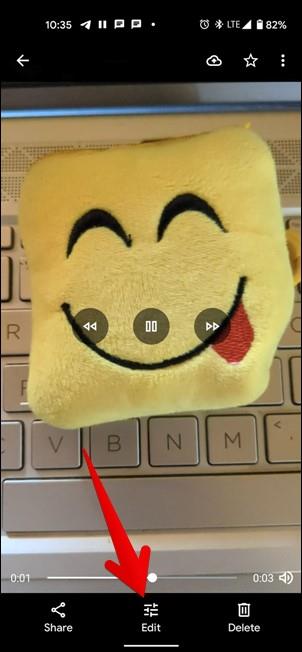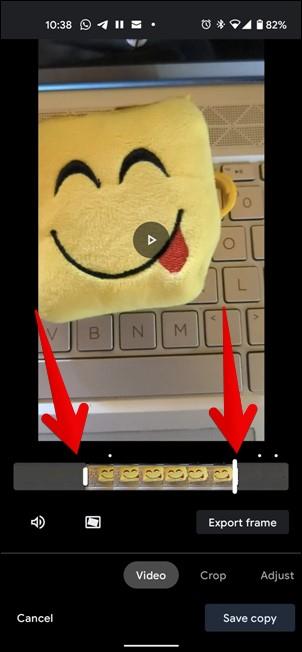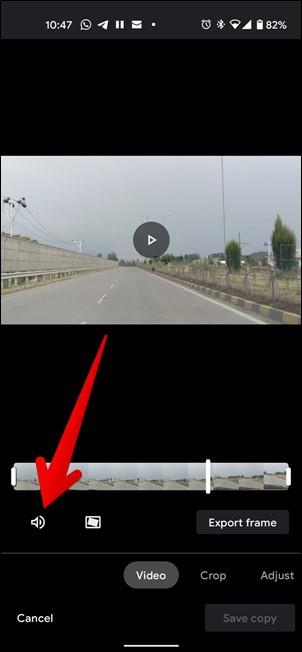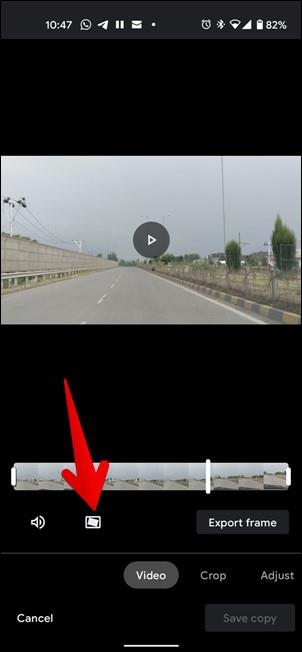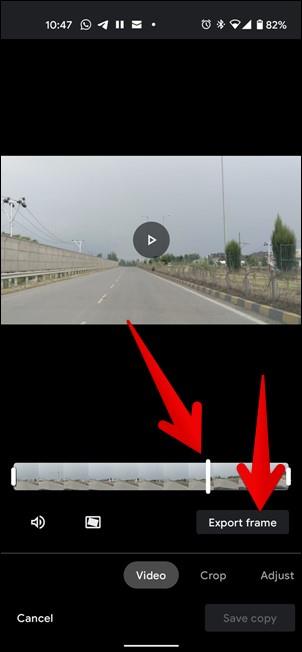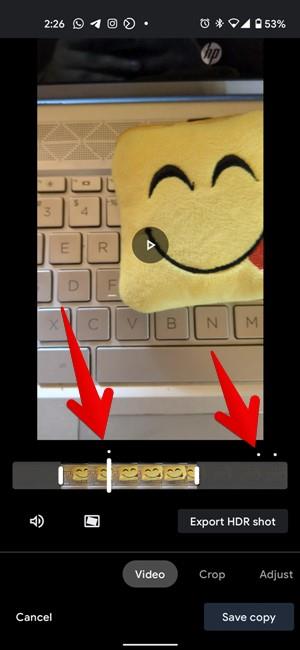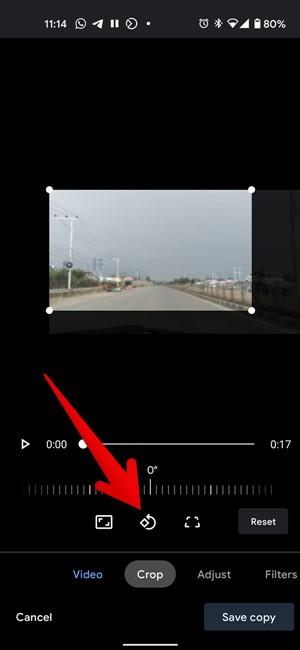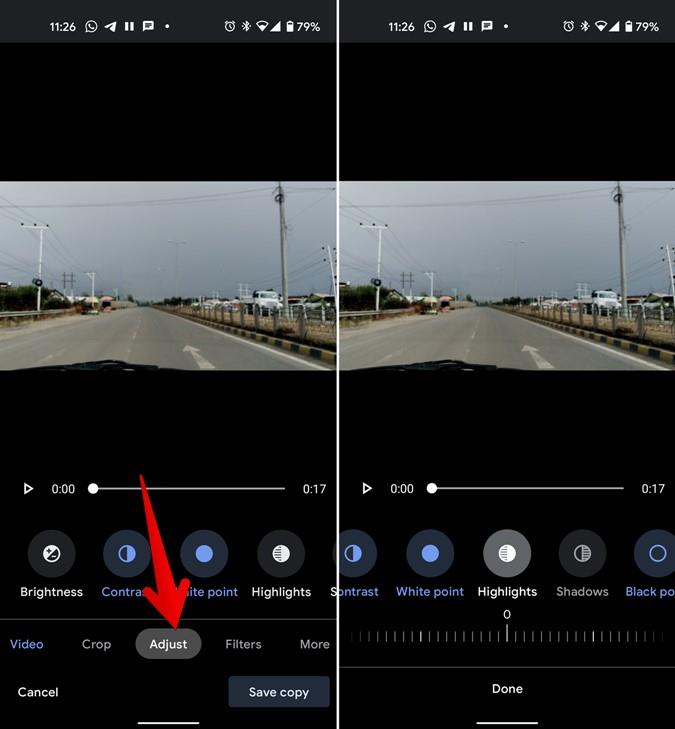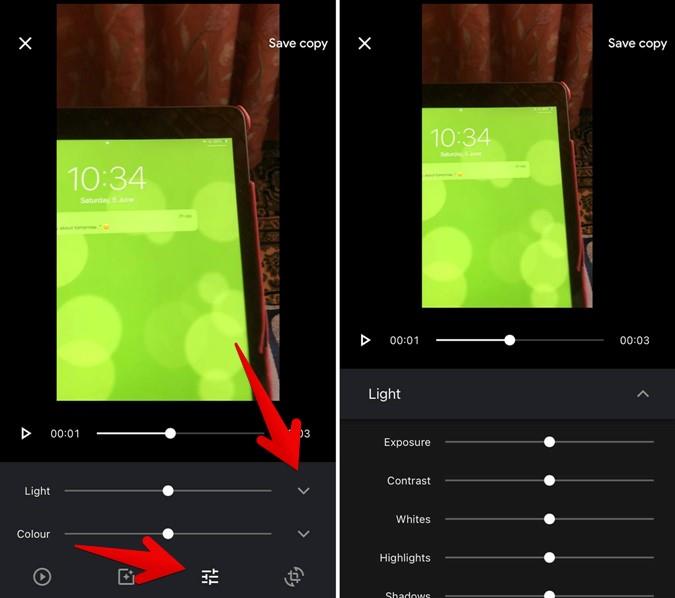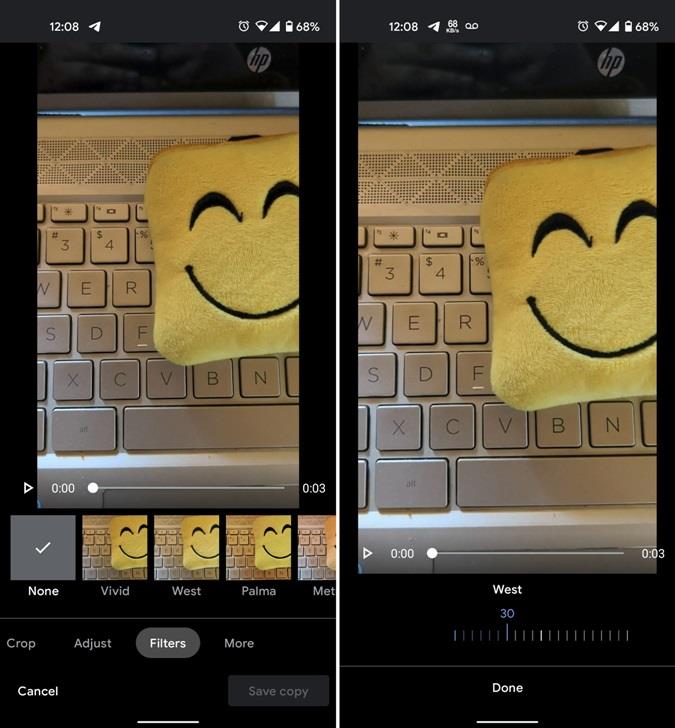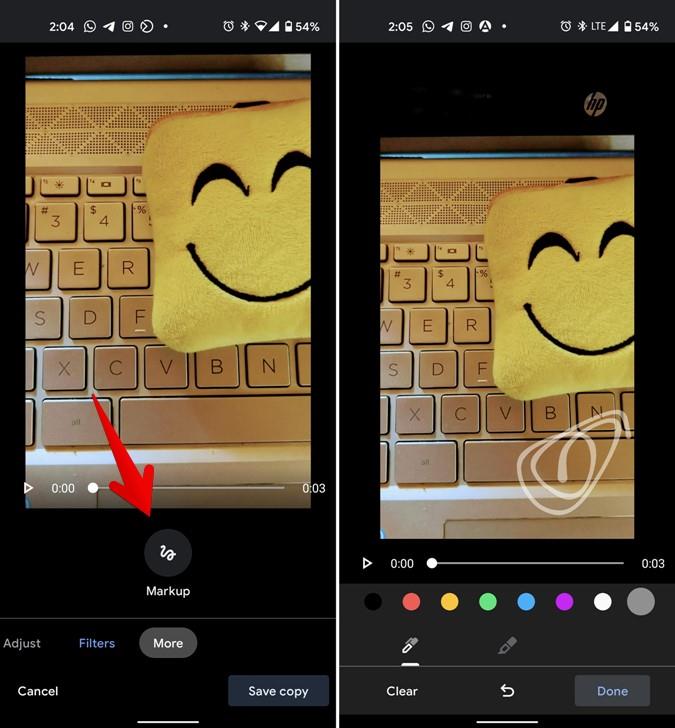Android veya iOS'ta videoları düzenlemek istediğimizde, Google Fotoğraflar uygulaması pek aklımıza gelmiyor. Birçoğunuzu şaşırtabilir, ancak Google Fotoğraflar uygulaması birçok video düzenleme özelliği sunar . Google Fotoğraflar'da videolarınızı kırpabilir, kırpabilir, sabitleyebilir, döndürebilir ve efektler ekleyebilirsiniz. Google Fotoğraflar'daki videoları nasıl düzenleyeceğinizi mi merak ediyorsunuz? Android ve iPhone'daki Google Fotoğraflar uygulamasında videoları düzenlemek için 10 ipucuna göz atın.
Google Fotoğraflar'da Videolar Nasıl Düzenlenir
Aşağıda verilen adımlar, aksi belirtilmediği sürece Android ve iPhone'da aynıdır.
1. Videoyu Kırp
Videonuzun uzunluğunu kısaltmak için şu adımları izleyin:
1. Düzenlemek istediğiniz videoyu Google Fotoğraflar uygulamasında açın ve alttaki Düzenle simgesine dokunun.
2. En alttaki Video sekmesine (birincisi) dokunun . Kaydırıcının her iki ucunda bulunan beyaz çubuğu sürükleyerek videonuzun başlangıç ve bitiş noktasını seçin.
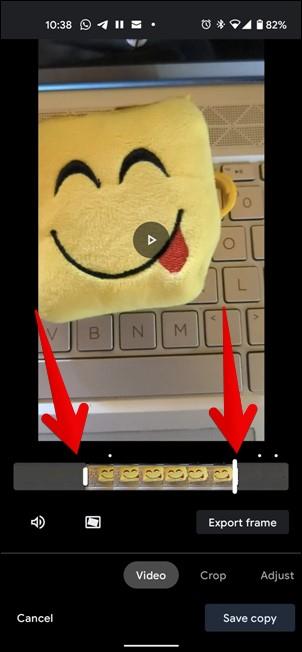
3. Kesilen videoyu indirmek için Kopyayı kaydet üzerine dokunun . Orijinal video etkilenmeden kalacaktır.
2. Sesi Kapat
Google Fotoğraflar'daki videolara özel ses ekleyemeseniz de videonun sesini kapatabilirsiniz. Bunun için Düzenle simgesine dokunarak düzenleme moduna girin . Ardından Video sekmesinin altında Hoparlör simgesini bulacaksınız . Sesi kapatmak için üzerine dokunun.
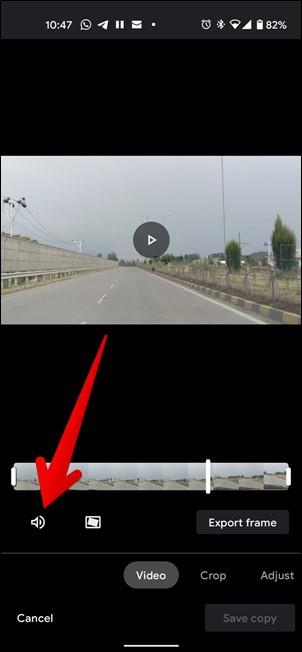
Diğer cihazlar için , herhangi bir cihazdaki videodan sesin nasıl kaldırılacağını öğrenin .
3. Videoyu Sabitleyin
Videonuz çok mu titriyor? Google Fotoğraflar'ı kullanarak sabitleyebilirsiniz. Yazma sırasında, bu özellik yalnızca Google Fotoğraflar Android uygulamasında kullanılabilir.
Bir videoyu dengelemek için Google Fotoğraflar düzenleme moduna girin. Video sekmesinin altında bulunan Sabitle düğmesine dokunun . Biraz zaman alabilir, bu yüzden sabırlı olun. Video sabitlendiğinde, Sabitle simgesinin maviye döndüğünü fark edeceksiniz.
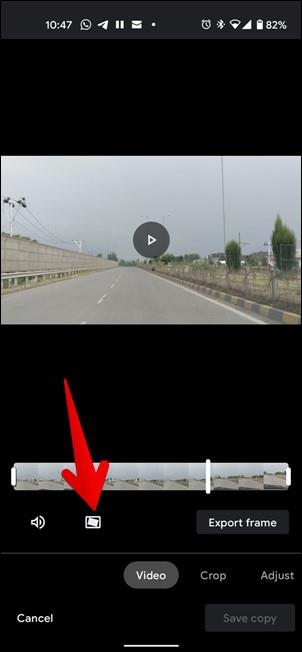
4. Görüntüyü Videodan Dışa Aktar
Çoğu zaman, videonuzda görüntü olarak dışa aktarmak istediğiniz bir kare fark edebilirsiniz. Tipik olarak, bir ekran görüntüsü almayı düşünürdünüz. Ama bir alternatif var. Google Fotoğraflar'da Çerçeveyi Dışa Aktar'ın yerel özelliğini kullanabilirsiniz.
Düzenlemek istediğiniz videoyu Google Fotoğraflar'da açın. Düzenleme modundayken, dışa aktarmak istediğiniz çerçeveye gitmek için kaydırıcıya dokunun. Seçim noktasında beyaz bir çubuk göreceksiniz. Şimdi Çerçeveyi dışa aktar üzerine dokunun . Resim telefonunuzun Galerisine kaydedilecektir.
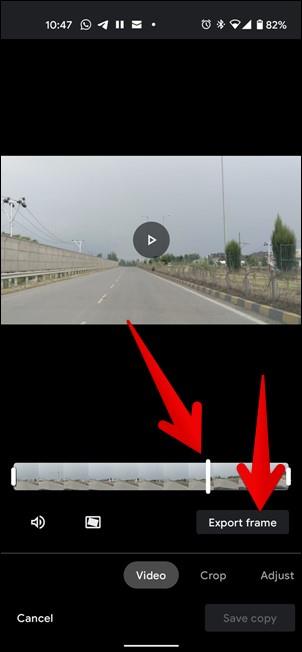
Belirli videolar için, video kaydırıcısının üzerinde küçük beyaz noktalar göreceksiniz. Onlara dokunun ve HDR fotoğraflarını çekebileceksiniz. Doğru kareyi bulduğunuzda HDR çekimini dışa aktar düğmesine dokunun .
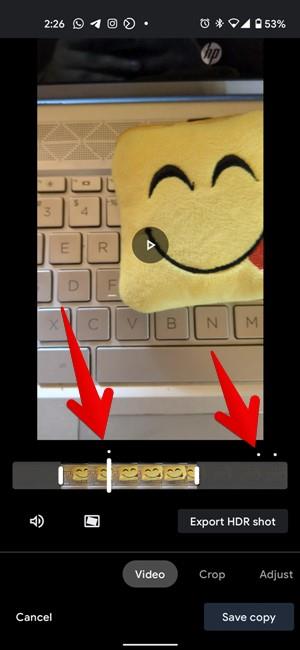
5. Videonun Kırpma, Döndürme ve Perspektifini Değiştirme
1. Düzenlemek için videoyu Google Fotoğraflar'da açın ve Düzenle simgesine basın.
2. Kırp sekmesine gidin . Burada farklı video düzenleme araçları bulacaksınız. Videonuzu kırpmak için videonun köşesinde bulunan dört küçük daireyi kullanın. Köşeleri sürükleyerek videonun yüksekliğini ve genişliğini ayarlayın.
3. Videoyu gerekli konuma döndürmek için Döndür simgesine art arda dokunun. Benzer şekilde, videonuzun perspektifini değiştirmek için Perspektif araçlarını kullanın.
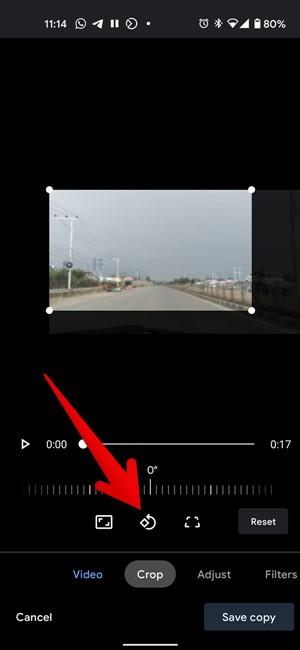
Herhangi bir araç kullanarak Kırp sekmesi altında yaptığınız değişiklikleri beğenmediyseniz Sıfırla'ya dokunun . Google Fotoğraflar'ın sunduğu kırpma özelliklerinden hoşlanmıyorsanız, videoları kırpmak için üçüncü taraf video düzenleyicileri kullanabilirsiniz .
6. Renk ve Işığı Ayarlayın
Google Fotoğraflar'da videonuz için parlaklık, doygunluk, sıcaklık ve diğer çeşitli renk efektlerini ayarlayabilirsiniz.
Android'de Google Fotoğraflar'ın düzenleme moduna gidin ve Ayarla sekmesine dokunun. Burada çeşitli araçlar bulacaksınız. Etkinleştirmek için herhangi bir araca dokunun. Mevcut kaydırıcıyı kullanarak aracın yoğunluğunu ayarlayın. Bir kaydırıcı etkin olduğunda maviye döner.
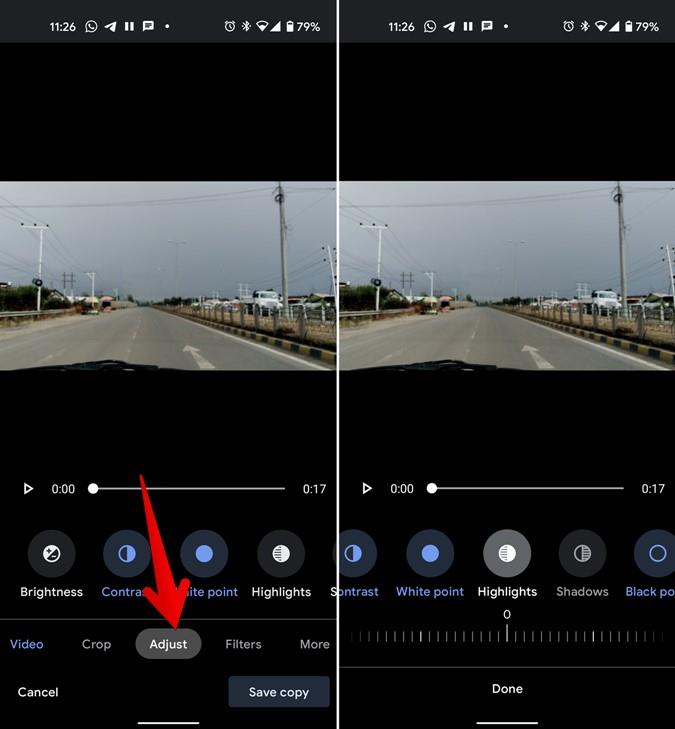
iPhone'da videonuz için düzenleme moduna girin. Işığı ve rengi ayarla simgesine dokunun . Burada iki kaydırıcı bulacaksınız - Işık ve Renk. Videonuzu düzenlemek için bunları kullanın. Alternatif olarak, daha fazla düzenleme kaydırıcısını ortaya çıkarmak için Işık ve Renk'in yanındaki küçük aşağı oklara dokunun.
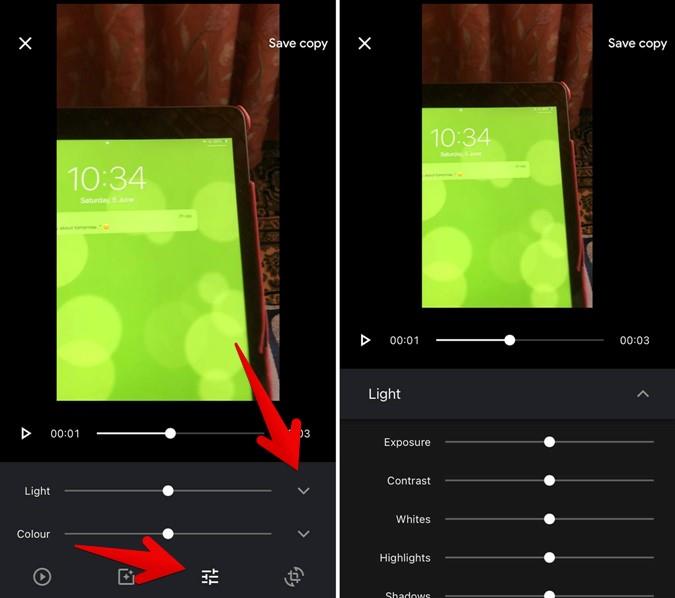
7. Filtre Ekle
Videonuzu daha da geliştirmek için ona bir filtre ekleyebilirsiniz. Düzenleme moduna gidin ve Filtreler sekmesine dokunun. Birkaç filtre göreceksiniz. Kullanmak istediğinize dokunun. Yoğunluğunu ayarlamak için üzerine tekrar dokunun. Android ve iPhone için en iyi video filtresi uygulamalarını da kontrol edebilirsiniz .
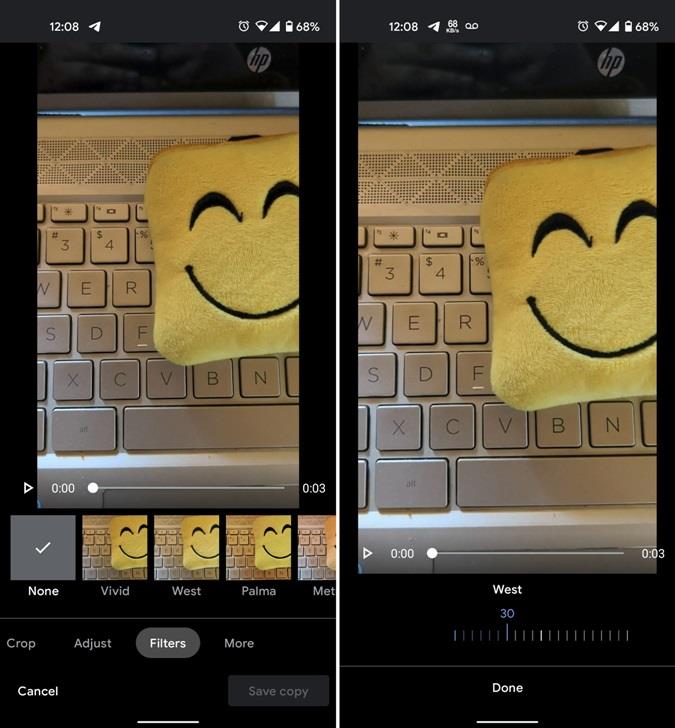
Filtreleri kaldırmak için, Filtreler altındaki Orijinal (iPhone) ve Yok (Android) seçeneğine dokunun.
8. Orijinal Videoları Görüntüle
Herhangi bir noktada, videolarınızı düzenlerken, düzenlenen videoyu orijinal videoyla karşılaştırmak isterseniz, videoya dokunup basılı tutmanız yeterlidir. Orijinal video görünecektir.
9. Videoda Çizin
Google Fotoğraflar video düzenleyici, Android uygulamasında videolarınızı çizmenize olanak tanır. Düzenleme moduna gidin ve ardından Daha Fazla sekmesine ve ardından İşaretle öğesine dokunun . Videonuzda çizim yapmak için mevcut renkleri ve kalem türlerini kullanın. Geri Al düğmesini kullanarak son çizimi kaldırın. Geri dönmek için Bitti üzerine dokunun. Düzenlenen videoyu telefonunuza indirmek için Kopyayı kaydet üzerine dokunmayı unutmayın. Eğer ilgileniyorsanız, videolarınıza nasıl hareketli metin ekleyeceğinizi öğrenin .
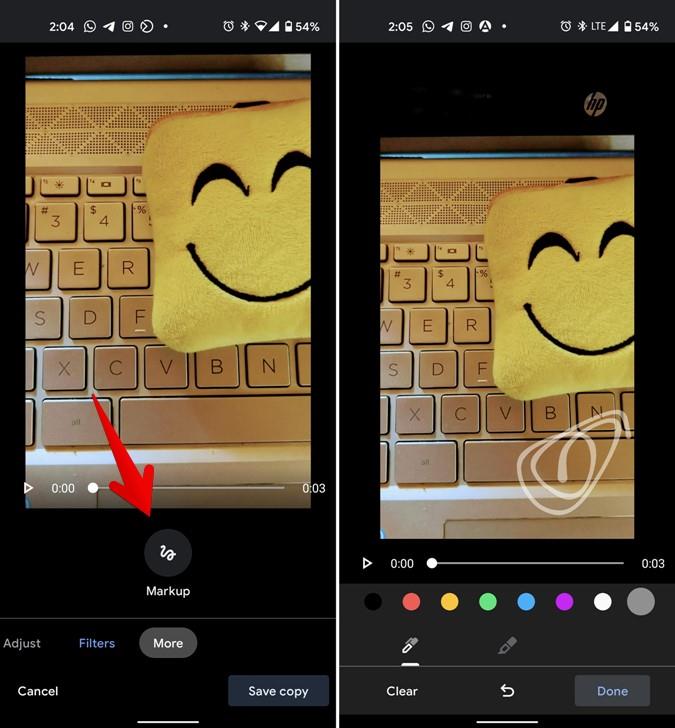
10. Videoyu Kaydet
Hem Android hem de iPhone'da, düzenlenen videoyu telefonunuza kaydetmek için Kopyayı kaydet düğmesini kullanın. Açıkça görüldüğü gibi, Kopyayı kaydet düğmesi videonun yeni bir kopyasını oluşturur. Orijinal videoya dokunulmadan kalır. Bu nedenle, videoyu bozsanız bile, düzenlediğiniz çekim güvenli ve sağlamdır.
Özet: Videoları Google Fotoğraflar'da Düzenleme
Google Fotoğraflar video düzenleyici, yıllar içinde büyük ölçüde iyileşti. Ancak yine de geçiş ekleme, birden fazla klibi birleştirme ve daha fazlası gibi üst düzey özelliklerden yoksundur. Umarım Google bu özellikleri gelecekte Google Fotoğraflar'a ekler. O zamana kadar videoları düzenlemek için iPhone ve Android'deki üçüncü taraf video düzenleyicilerin yardımını alabilirsiniz . Google Fotoğraflar'da resim düzenlemekle ilgileniyorsanız, Google Fotoğraflar için resim düzenleme ipuçlarına göz atın .